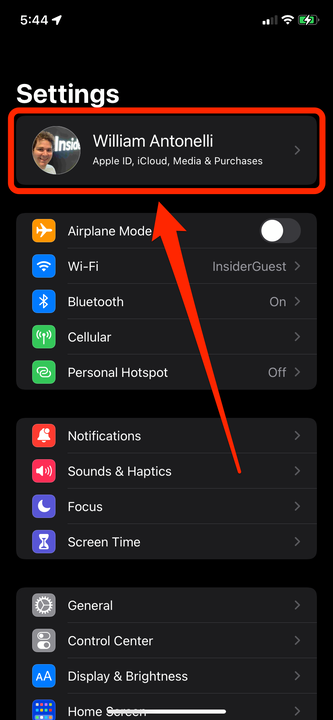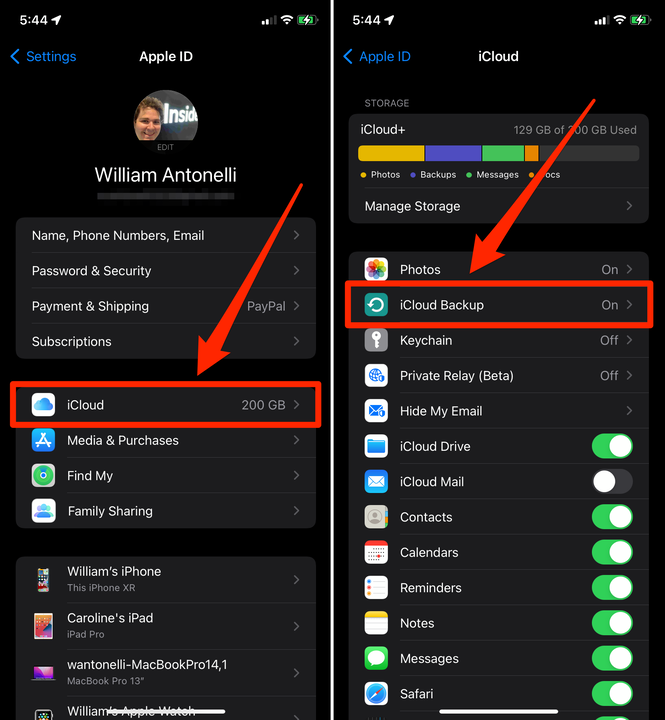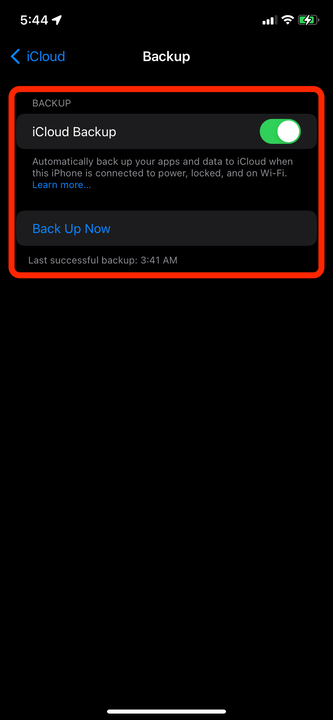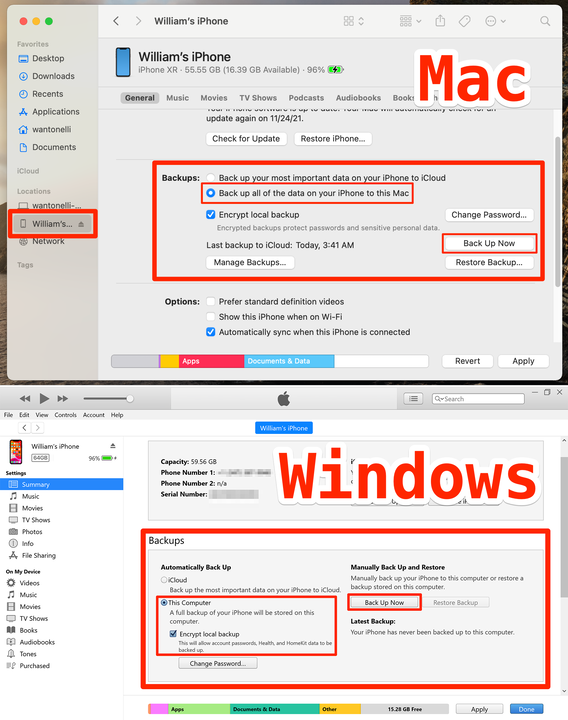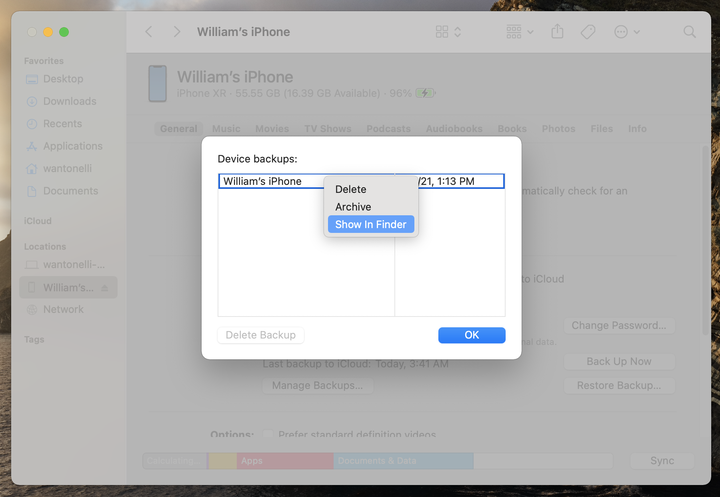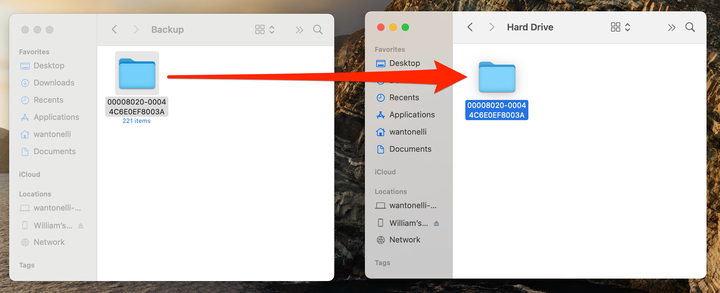Hur man säkerhetskopierar en iPhone med ICloud eller en dator
- Du kan säkerhetskopiera din iPhones data trådlöst med iCloud, men du kan bara spara en begränsad mängd data gratis.
- Om du har en PC kan du säkerhetskopiera din iPhone med iTunes; om du har en Mac kan du använda Finder.
- När du har sparat en säkerhetskopia på din dator kan du också flytta den till en extern hårddisk.
När säkerhetskopierade du din iPhone senast? Förhoppningsvis var det inte för länge sedan – annars är du en olycka ifrån att förlora mycket av din data.
Experter rekommenderar att du håller alla dina data säkerhetskopierade och att du ofta uppdaterar dessa säkerhetskopior. Och lyckligtvis finns det flera sätt att säkerhetskopiera en iPhone och hålla din data säker.
Här är de tre bästa sätten att säkerhetskopiera din iPhone: Använda iCloud, en dator eller en extern hårddisk
.
Hur du säkerhetskopierar din iPhone med iCloud
Säkerhetskopiering med iCloud är otroligt bekvämt. Du kan göra det trådlöst via Wi-Fi och till och med ställa in det så att din iPhone säkerhetskopieras automatiskt, vilket innebär att du aldrig behöver oroa dig.
1. Öppna appen Inställningar på din iPhone och tryck på ditt namn högst upp på skärmen.
Öppna menyn för ditt Apple ID-konto.
William Antonelli/Insider
2 I Apple ID-menyn trycker du på iCloud och sedan på iCloud Backup.
Se till att välja vad du vill säkerhetskopiera i förväg.
William Antonelli/Insider
3 Se till att iCloud Backup är aktiverat. Detta gör det så att närhelst din iPhone laddas och ansluts till Wi-Fi, men du inte använder den, kommer den att säkerhetskopiera dina data. Så anslut din telefon på kvällen innan du lägger dig och dina filer bör säkerhetskopieras regelbundet.
Du kan också trycka på Säkerhetskopiera nu för att manuellt skapa en säkerhetskopia just nu.
Du kan ställa in automatiska säkerhetskopior eller göra en manuell.
William Antonelli/Insider
Hur du säkerhetskopierar din iPhone till en dator
Om du föredrar att behålla din data utanför molnet kan du spara allt på din dator. Allt kommer att lagras i en enda fil som du kan flytta och lagra hur du vill.
Om du har en PC, gör du detta med iTunes (så se till att du har den nedladdad ). Om du har en Mac använder du Finder. Men hur som helst, stegen är likartade.
1. Öppna iTunes eller Finder på din dator och anslut sedan din iPhone med dess laddningskabel. På din iPhone kommer den att fråga dig om du vill lita på datorn — välj Trust och ange ditt lösenord.
2. Välj din iPhone i iTunes eller Finder. Den kommer att visas som en liten iPhone-ikon uppe till vänster i iTunes, och du ser dess namn i den vänstra sidofältet i Finder.
3. Under Säkerhetskopiering väljer du att säkerhetskopiera dina data till datorn och klickar sedan på Säkerhetskopiera nu.
Alternativen heter olika namn på Mac och PC, men utför samma funktioner.
Äpple; William Antonelli/Insider
Ge dina enheter några minuter att säkerhetskopiera dina data. När allt är klart kan du koppla bort din iPhone.
Var du hittar dina iPhone-säkerhetskopior och hur du flyttar dem till en extern hårddisk
För de flesta användare räcker stegen ovan mer än väl.
Men om du är intresserad av att ha säkerhetskopior av enheter på en extern hårddisk, eller helt enkelt vill ha flexibiliteten att flytta dina säkerhetskopior till en annan plats på din dator, måste du gräva lite djupare.
Hitta säkerhetskopiorna
På en Mac:
Klicka på Spotlight-sökknappen eller tryck på Kommando + Skift + G med ett Finder-fönster öppet och kopiera in följande text: ~/Library/Application Support/MobileSync/Backup/.
Det tar dig till mappen där dina säkerhetskopior lagras.
Alternativt, anslut din iPhone till Mac igen och öppna dess meny och klicka sedan på Hantera säkerhetskopior. Du får en lista över alla dina säkerhetskopior, som du sedan kan högerklicka på och välja Visa i Finder för att hitta.
Du kan hitta dina säkerhetskopior genom att återansluta iPhone.
På en Windows-dator:
Du kommer att använda en liknande process för Windows. Öppna sökfältet och skriv in: Users(username)AppDataRoamingApple ComputerMobileSyncBackup.
Ersätt ditt användarprofilnamn för (användarnamn). Detta tar dig till mappen med dina säkerhetskopior.
Alternativt öppnar du iTunes och klickar på Redigera högst upp och sedan på Inställningar. Klicka på Enheter i popup-fönstret som öppnas. Du kommer att se alla dina säkerhetskopior. Du kan också ta bort dina säkerhetskopior från den här menyn.
Kopiera och flytta säkerhetskopior till en extern hårddisk
Nu när du har hittat var dina säkerhetskopior är gömda kan du kopiera dem till en extern enhet och ta bort dem på din hårddisk.
Apple råder användare att kopiera hela mappen om du vill bevara data utan risk för att den ska bli skadad, så fortsätt och gör en kopia av mappen (eller komprimera den till en ZIP-fil) och dra den till din externa hårddisk. drive (eller en annan molntjänst som Google Drive
Du kan flytta hela backupmappen eller komprimera den till en fil först.
Nu kan du ta bort kopian på din dator för att spara utrymme, om du vill. Men det skadar aldrig att ha flera kopior.